
Watch 4 Folder(文件读写监控软件)
v2.3 中文绿色版- 软件大小:0.96 MB
- 更新日期:2020-08-31 10:03
- 软件语言:简体中文
- 软件类别:文件管理
- 软件授权:免费版
- 软件官网:待审核
- 适用平台:WinXP, Win7, Win8, Win10, WinAll
- 软件厂商:

软件介绍 人气软件 下载地址
Watch 4 Folder是一款简单易用的文件读写监控软件,该程序旨在帮助您监控文件夹下的创建文件、更名文件、创建文件夹、修改目录、删除文件、修改属性、删除文件夹、插入媒体等各类事件,并允许为事件选择触发动作,当发生某项事件后将自动执行一个程序或批处理文件、添加对象参数变化等动作,并生成详细的监控日志,便于查看操作信息,总的来说,Watch 4 Folder为您带来一套有效的文件夹监控方案,而且内置了简单的向导,任何用户都能轻松使用。
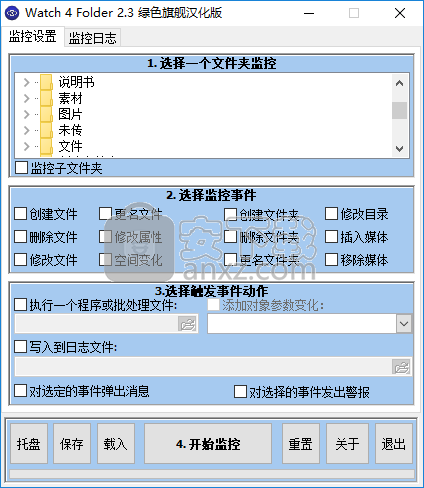
软件功能
一个有用的应用程序,可以帮助您监视各种事件,执行程序或批处理文件,或在发生事件时显示弹出消息。
内置资源浏览器,您可以快速选择要监控的的文件夹。
支持监控创建文件、删除文件、修改文件、更名文件、修改属性、修改目录、插入媒体、移除媒体等多种事件。
可以自定义选择触发事件动作,例如执行一个程序或批处理文件、写入到日志文件。
支持生成详细的监控日志,以查看详细的信息。
软件特色
Watch 4 Folder是一个功能强大的应用程序,旨在监视文件夹并警告您任何检测到的活动。
配置过程分为四个不同的步骤,每个步骤只需要基本的技术知识即可。
首先,用户需要选择要监视的文件夹并决定是否也应监视子文件夹。
第二步是与要跟踪的事件有关的所有可用选项,包括文件删除,重命名,关联更改,可用空间,文件夹创建,删除或重命名以及媒体删除。
如果到达第三步,则需要配置要在事件上触发的动作。Watch 4 Folder可以自动执行程序或批处理文件,将信息写入日志文件,或仅弹出一条消息并发出桌面警报。
第四步(也是最后一步)实际上是监视过程的开始,“监视4”文件夹的运行最小化至“任务栏”,以使您随时了解目标文件夹中的任何更改。
关于Watch 4 Folder的最好的事情之一是它在不影响系统性能的情况下完成了工作,这非常重要,因为它被设计为以最小的方式运行。
考虑到所有因素,Watch 4 Folder是一款有用的产品,它对于所有想要以最少的精力关注文件夹和文件活动的用户而言。大多数类似的应用程序都具有更为复杂的功能,因此,菜鸟和经验丰富的用户都可以安全地安装Watch 4 Folder。
使用方法
1、运行Watch 4 Folder,进入如下所示的软件主界面。
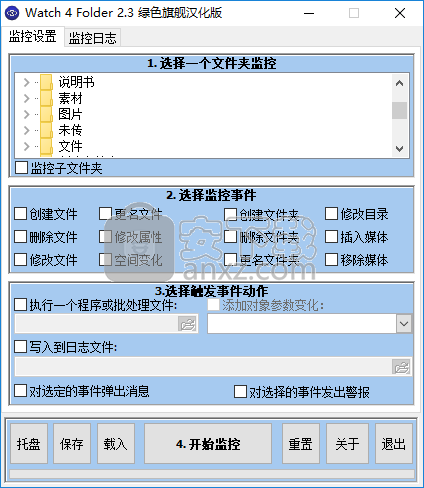
2、选择要监控的文件夹,您可以在内置的资源浏览器中进行选择。
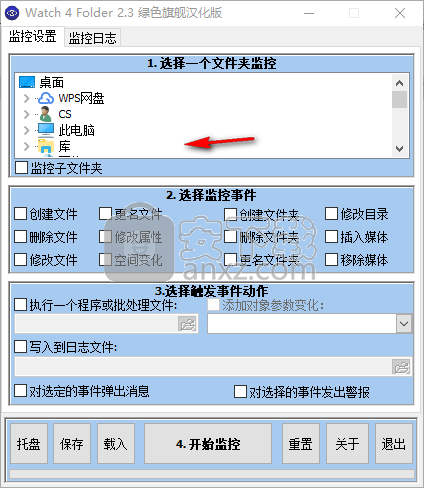
3、支持监控创建文件、删除文件、修改文件、更名文件、修改属性、空间变化等事件。
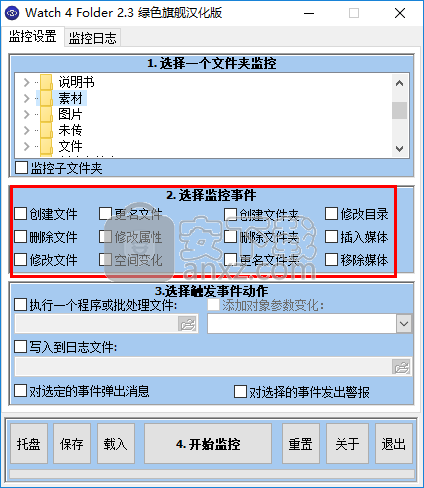
4、选择触发事件,支持执行一个程序或批处理文件、添加对象参数变化、写入到日志文件等。
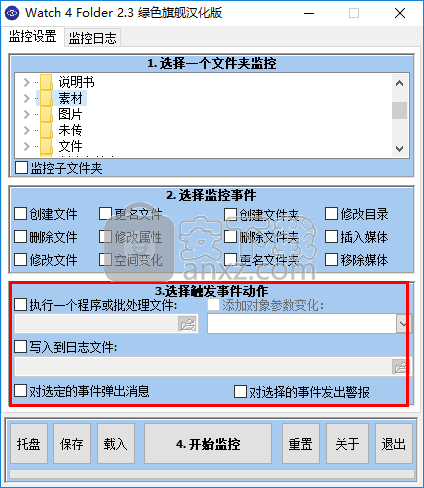
5、完成设置后,您可以先保存设置。
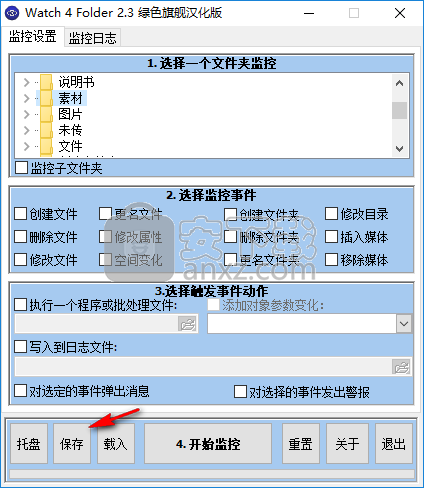
6、点击【开始监控】按钮,即可自动进行监控。
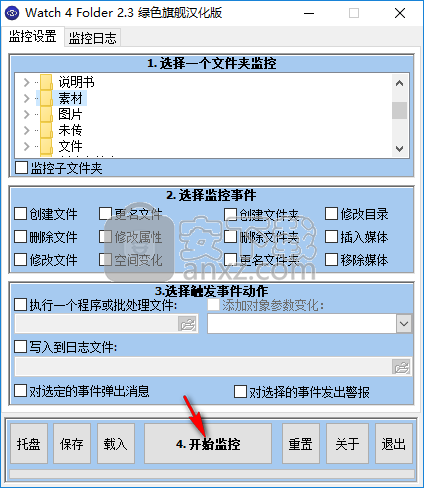
7、在监控日志下,您即可查看详细的监控信息。
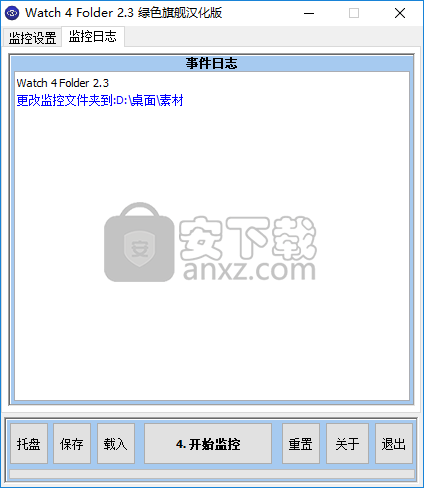
8、您可以将程序隐藏到脱盘下运行。
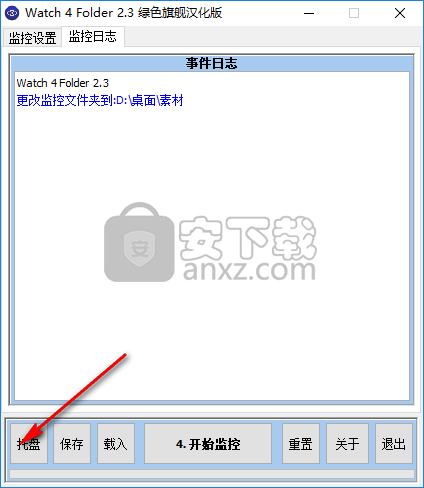
更新日志
将启动WF4的新命令行参数最小化到系统托盘中。
可以将更改后的外壳对象用作已执行程序,批处理或脚本的参数。
现在也要执行支持的程序* .cmd和* .vbs
可以在运行时关闭显示器。
实时日志中的更多信息。
一些小改进
添加英语(rtf和pdf格式)用户指南。
人气软件
-

PDF去水印工具(PDF Watermark Remover) 9.69 MB
/简体中文 -

万能文件打开器(FileViewPro) 58.1 MB
/简体中文 -

Beyond Compare 3中文 33.48 MB
/简体中文 -

目录文件清单生成工具 Excel清单 绿色版 5.00 MB
/简体中文 -

空文件夹清理工具(EmptyFolderNuker) 0.16 MB
/简体中文 -

LDAP Admin(LDAP管理工具) 1.84 MB
/简体中文 -

ePDF 5.35 MB
/简体中文 -

picture manager 2013单独安装包 19.65 MB
/简体中文 -

project reader中文版 8.96 MB
/简体中文 -

笔记本wifi万能钥匙电脑版 10.46 MB
/简体中文


 华为云空间 v15.3.0.300
华为云空间 v15.3.0.300  联想Filez 9.4.3.0
联想Filez 9.4.3.0  文件管理器 XYplorer v24.70.0000
文件管理器 XYplorer v24.70.0000  FreeFileSync v12.2 绿色
FreeFileSync v12.2 绿色  UltraCompare Pro 18中文 32/64位 附注册机
UltraCompare Pro 18中文 32/64位 附注册机  Deltawalker(文件比对工具) v2.3.2 免费版
Deltawalker(文件比对工具) v2.3.2 免费版 












